-
-
-
使用 Azure Active Directory 进行身份验证
-
This content has been machine translated dynamically.
Dieser Inhalt ist eine maschinelle Übersetzung, die dynamisch erstellt wurde. (Haftungsausschluss)
Cet article a été traduit automatiquement de manière dynamique. (Clause de non responsabilité)
Este artículo lo ha traducido una máquina de forma dinámica. (Aviso legal)
此内容已经过机器动态翻译。 放弃
このコンテンツは動的に機械翻訳されています。免責事項
이 콘텐츠는 동적으로 기계 번역되었습니다. 책임 부인
Este texto foi traduzido automaticamente. (Aviso legal)
Questo contenuto è stato tradotto dinamicamente con traduzione automatica.(Esclusione di responsabilità))
This article has been machine translated.
Dieser Artikel wurde maschinell übersetzt. (Haftungsausschluss)
Ce article a été traduit automatiquement. (Clause de non responsabilité)
Este artículo ha sido traducido automáticamente. (Aviso legal)
この記事は機械翻訳されています.免責事項
이 기사는 기계 번역되었습니다.책임 부인
Este artigo foi traduzido automaticamente.(Aviso legal)
这篇文章已经过机器翻译.放弃
Questo articolo è stato tradotto automaticamente.(Esclusione di responsabilità))
Translation failed!
使用 Azure Active Directory 进行身份验证
注意:
此功能仅适用于 Azure 托管的 VDA。
根据您的需求,可以在 Azure 中部署两种类型的 Linux VDA:
- 加入了 Azure AD DS 的 VM。 VM 已加入到 Azure Active Directory (AAD) 域服务 (DS) 托管的域。 用户使用其域凭据登录 VM。
- 未加入域的 VM。 VM 与 AAD 标识服务集成以提供用户身份验证。 用户使用其 AAD 凭据登录 VM。
有关 AAD DS 和 AAD 的详细信息,请参阅这篇 Microsoft 文章。
本文介绍了如何在未加入域的 VDA 上启用和配置 AAD 标识服务。
支持的发行版
- Ubuntu 24.04、22.04
- RHEL 8.10、8.8
- SUSE 15.6
有关详细信息,请参阅这篇 Microsoft 文章。
步骤 1:在 Azure 门户上创建模板 VM
创建模板 VM 并在 VM 上安装 Azure CLI。
-
在 Azure 门户上,创建模板 VM。 在单击检查 + 创建之前,请务必在管理选项卡上选择 Login with Azure AD(使用 Azure AD 登录)。
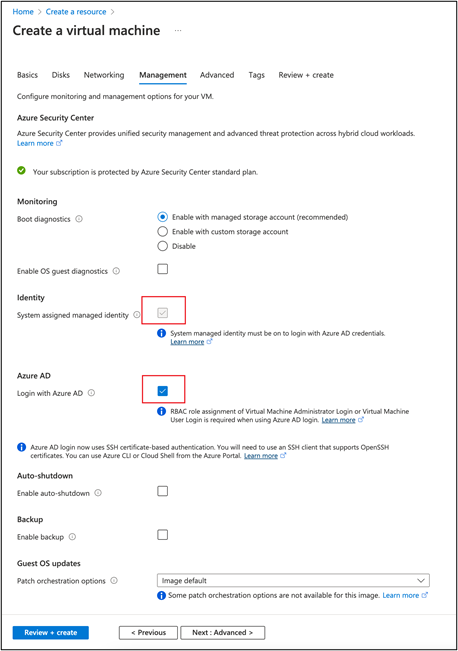
-
在模板 VM 上安装 Azure CLI。 有关详细信息,请参阅这篇 Microsoft 文章。
步骤 2:在模板 VM 上准备主映像
要准备主映像,请按照使用 MCS 在 Azure 上创建 Linux VM 中的步骤 3:准备主映像进行操作。
步骤 3:将模板 VM 设置为未加入域的模式
创建主映像后,请按照以下步骤将 VM 设置为未加入域的模式:
-
从命令提示符运行以下脚本。
Modify /var/xdl/mcs/mcs_util.sh <!--NeedCopy--> -
找到
function read_non_domain_joined_info(),然后将NonDomainJoined的值更改为2。 有关示例,请参阅以下代码块。function read_non_domain_joined_info() { log "Debug: Enter read_non_domain_joined_info" # check if websocket enabled TrustIdentity=`cat ${id_disk_mnt_point}${ad_info_file_path} | grep '\[TrustIdentity\]' | sed 's/\s//g'` if [ "$TrustIdentity" == "[TrustIdentity]" ]; then NonDomainJoined=2 fi ... } <!--NeedCopy--> -
保存更改。
-
关闭模板 VM。
步骤 4:从模板 VM 创建 Linux VM
准备好未加入域的模板 VM 后,请按照以下步骤创建 VM:
-
登录 Citrix Cloud。
-
双击 Citrix DaaS,然后访问完整配置管理控制台。
-
在计算机目录中,选择使用 Machine Creation Services 从模板 VM 创建 Linux VM。 有关详细信息,请参阅 Citrix DaaS 文章未加入域。
步骤 5:将 AAD 用户帐户分配给 Linux VM
创建未加入域的 VM 后,为其分配 AAD 用户帐户。
要将 AAD 用户帐户分配给 VM,请执行以下步骤:
- 使用管理员帐户访问 VM。
-
在标识 > 系统分配选项卡上,启用系统标识。
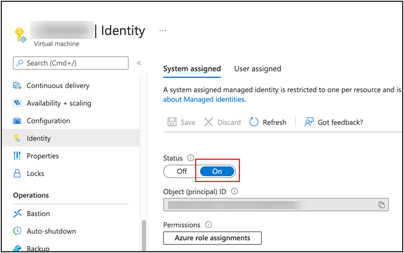
-
在访问控制(IAM) > 角色分配选项卡上,找到虚拟机用户登录区域,然后根据需要添加 AAD 用户帐户。
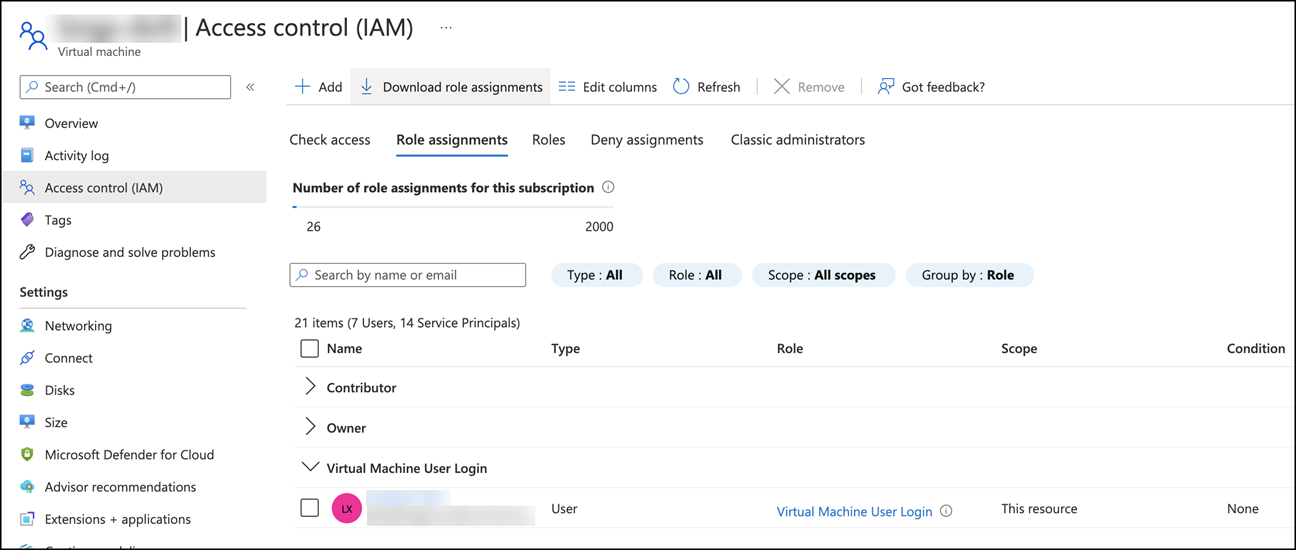
登录到未加入域的 VDA
贵组织中的最终用户可以通过两种方式登录未加入域的 VDA。 详细步骤如下所示:
- 启动 Workspace 应用程序,然后通过输入 AAD 用户名和密码登录到 Workspace。 此时将显示 Workspace 页面。
-
双击未加入域的桌面。 此时将显示 AAD 登录页面。
该页面因 VDA 上设置的登录模式而异:设备代码或 AAD 帐户/密码。 默认情况下,Linux VDA 使用设备代码登录模式对 AAD 用户进行身份验证,如下所示。 作为管理员,您可以根据需要将登录模式更改为 AAD 帐户/密码。 有关详细步骤,请参阅以下部分。
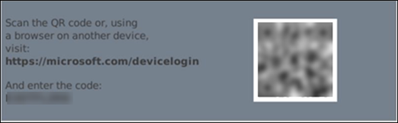
- 根据屏幕上的说明,通过以下方式之一登录到桌面会话:
- 扫描 QR 代码并输入该代码。
- 输入 AAD 用户名和密码。
更改为 AAD 帐户/密码登录模式
默认情况下,Linux VDA 使用设备代码对 AAD 用户进行身份验证。 有关详细信息,请参阅这篇 Microsoft 文章。 要将登录模式更改为 AAD 帐户/密码,请执行以下步骤:
在 VDA 上运行以下命令,找到注册表项 AADAcctPwdAuthEnable,并将其值更改为 0x00000001。
/opt/Citrix/VDA/bin/ctxreg create -k "HKLM\System\CurrentControlSet\Services\CitrixBrokerAgent\WebSocket" -t "REG_DWORD" -v "AADAcctPwdAuthEnable" -d "0x00000001" --force
<!--NeedCopy-->
注意:
此方法不适用于 Microsoft 帐户或启用了双重身份验证的帐户。
共享
共享
This Preview product documentation is Citrix Confidential.
You agree to hold this documentation confidential pursuant to the terms of your Citrix Beta/Tech Preview Agreement.
The development, release and timing of any features or functionality described in the Preview documentation remains at our sole discretion and are subject to change without notice or consultation.
The documentation is for informational purposes only and is not a commitment, promise or legal obligation to deliver any material, code or functionality and should not be relied upon in making Citrix product purchase decisions.
If you do not agree, select I DO NOT AGREE to exit.